Συμμετοχή σε ζωντανό συμβάν σε νέα Yammer
Σημείωση: Αυτό το άρθρο ισχύει για μια δυνατότητα σε νέα Yammer. Για πληροφορίες σχετικά με τη χρήση αυτής της δυνατότητας στην κλασική Yammer, ανατρέξτε στο θέμα Συμμετοχή σε ζωντανό συμβάν στην κλασική Yammer.
Ένα ζωντανό συμβάν στο Yammer περιλαμβάνει ένα ζωντανό βίντεο και μια Yammer συζήτηση, ώστε να μπορείτε να δημοσιεύσετε ερωτήσεις ή σχόλια πριν, κατά τη διάρκεια ή μετά το συμβάν.
Εντοπισμός και προβολή του συμβάντος
-
Μεταβείτε στην Yammer κοινότητα όπου παρουσιάζεται το συμβάν, επιλέξτε την καρτέλα "Συμβάντα" και, στη συνέχεια, επιλέξτε το συμβάν για να μεταβείτε στη σελίδα του συμβάντος.
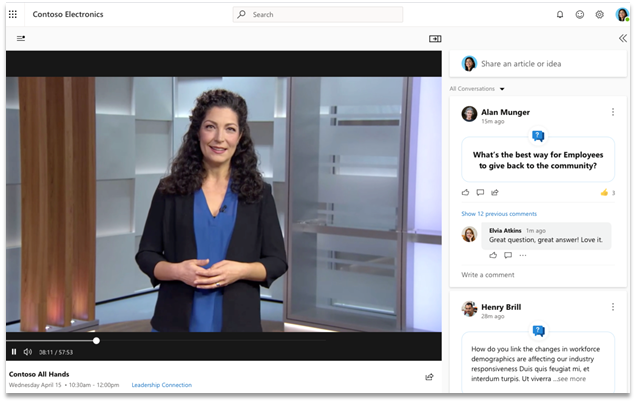
-
Παρακολουθήστε το βίντεο και συμμετάσχετε στη συζήτηση απευθείας από Yammer στο web.
Μπορείτε επίσης να προβάλετε το βίντεο από Microsoft Stream. Από την Microsoft 365 εφαρμογών, μεταβείτε στην προβολή "Όλες οι εφαρμογές > Ροή"και, στη συνέχεια, κάντε αναζήτηση κατά τίτλο για το βίντεο ή μεταβείτε στη συνδεδεμένη ομάδα Microsoft 365 όπου παρουσιάστηκε το συμβάν.
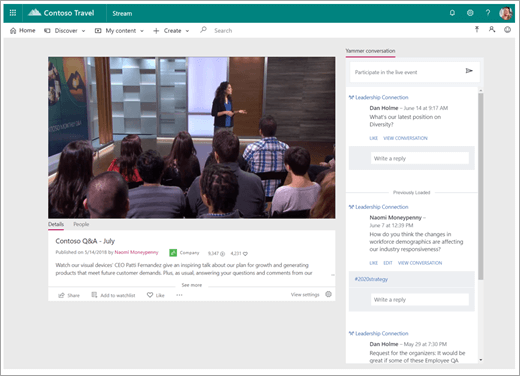
Κάντε μια ερώτηση ή προσθέστε ένα σχόλιο
Είστε έτοιμοι να συνεισφέρετε;
-
Πριν από το ζωντανό συμβάν,μεταβείτε στη σελίδα του συμβάντος στο Yammer και πληκτρολογήστε την ερώτηση ή το σχόλιό σας στο επάνω μέρος της σελίδας του συμβάντος κάτω από το βίντεο ή τη σύνδεση "Συμμετοχή". Διαβάστε τις άλλες συνομιλίες για να δείτε εάν η ερώτησή σας ή το σχόλιό σας έχει ήδη δημοσιευτεί. Εάν ναι, μπορείτε να το "μου αρέσει" ή να προσθέσετε μια άλλη ερώτηση ή σχόλιο.
-
Κατά τη διάρκεια της ζωντανήςεκδήλωσης, δημοσιεύστε τυχόν ερωτήσεις ή σχόλια στη σελίδα του συμβάντος Yammer. Εάν παρακολουθείτε από το Ροή, μπορείτε να δημοσιεύσετε την ερώτηση ή το σχόλιό σας πληκτρολογώντας το μήνυμά σας στο επάνω μέρος και επιλέγοντας "Δημοσίευση". Κάθε μήνυμα που υποβάλλεται Ροή για ένα Yammer ζωντανό συμβάν θα εμφανίζεται επίσης Yammer.
-
Αφού τελειώσει το συμβάν,εάν έχετε να προσθέσετε ερωτήσεις παρακολούθησης ή σχόλια, μεταβείτε στη σελίδα του συμβάντος Yammer. Εισαγάγετε το μήνυμά σας στη σελίδα του συμβάντος, ώστε όλοι να γνωρίζουν ότι η ερώτησή σας ή το σχόλιό σας σχετίζεται με το συμβάν.
Για οποιαδήποτε ερώτηση κάνετε, μπορείτε να προβάλετε απαντήσεις και να επισημάνετε μία ως την καλύτερη απάντηση. Για οποιαδήποτε ερώτηση που έχει μια καλύτερη απάντηση στη λίστα, τοποθετήστε το δείκτη του ποντικιού επάνω από την απάντηση για να δείτε ποιος δημοσίευσε την καλύτερη απάντηση.
Πώς θα γνωρίζω πότε είναι ζωντανό το συμβάν;
Εάν είστε μέλος της κοινότητας στην οποία φιλοξενείται το συμβάν, θα δείτε μια ζωντανή ένδειξη στο αριστερό παράθυρο περιήγησης δίπλα σε αυτό το όνομα κοινότητας. Αφού μεταβείτε στην κοινότητα, θα δείτε επίσης ένα πλαίσιο συμβάντος στο επάνω μέρος της σελίδας της κοινότητας, το οποίο οδηγεί στο συμβάν.
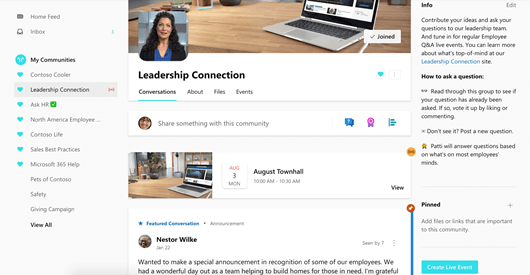
Παρακολουθήστε το ζωντανό συμβάν αργότερα
Όταν τελειώσει το ζωντανό συμβάν, εάν ο κάτοχος της κοινότητας επιλέξει να κάνει την εγγραφή διαθέσιμη, μπορείτε να παρακολουθήσετε την εγγραφή και να προβάλετε όλες τις συνομιλίες.
-
Μεταβείτε στην Yammer όπου παρουσιάστηκε το συμβάν, επιλέξτε την καρτέλα "Συμβάντα" και, στη συνέχεια, επιλέξτε το συμβάν. Αυτό σας μεταφέρει στη σελίδα συμβάντος.
Εάν το άτομο που δημιούργησε το συμβάν ρυθμίσει μια εγγραφή ή λεζάντες, η εγγραφή και οι λεζάντες θα είναι διαθέσιμες σε μια σύνδεση από τη σελίδα συμβάντος.
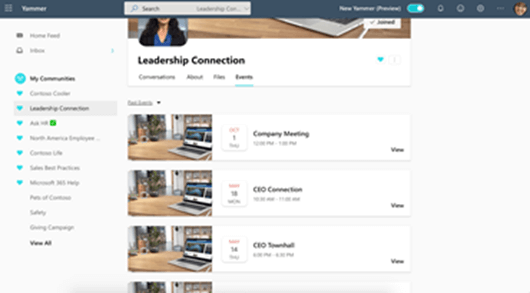
Εντοπισμός και προβολή του συμβάντος
-
Μεταβείτε στην Yammer κοινότητα όπου παρουσιάζεται το συμβάν, επιλέξτε την καρτέλα "Συμβάντα" και, στη συνέχεια, επιλέξτε το συμβάν για να μεταβείτε στην προβολή συμβάντος.
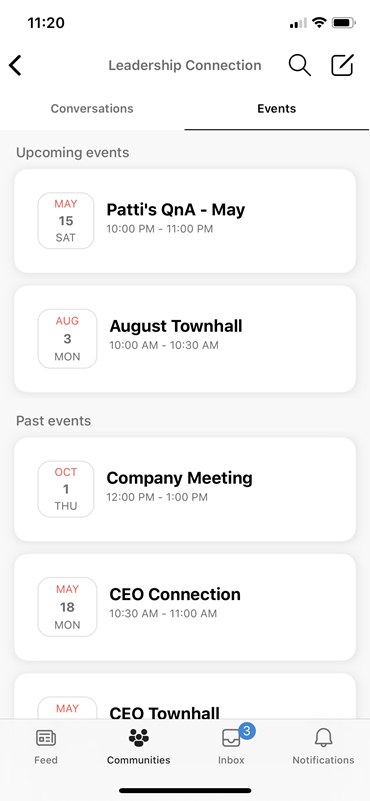
-
Παρακολουθήστε το βίντεο και συμμετάσχετε στη συζήτηση απευθείας από Yammer κινητό.
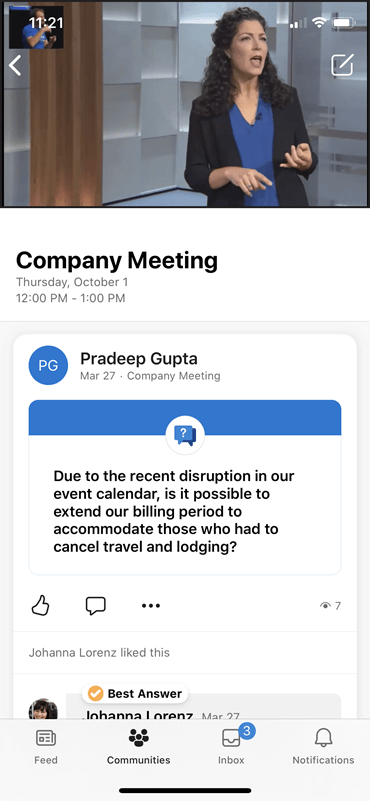
Κάντε μια ερώτηση ή προσθέστε ένα σχόλιο
Είστε έτοιμοι να συνεισφέρετε;
-
Πριν από το ζωντανό συμβάν,μεταβείτε στη σελίδα του συμβάντος Yammer εισαγάγετε την ερώτηση ή το σχόλιό σας κάτω από το βίντεο ή τη σύνδεση "Συμμετοχή". Διαβάστε τις άλλες συνομιλίες για να δείτε εάν η ερώτησή σας ή το σχόλιό σας έχει ήδη δημοσιευτεί. Εάν ναι, μπορείτε να το "μου αρέσει" ή να προσθέσετε μια άλλη ερώτηση ή σχόλιο.
-
Κατά τη διάρκεια της ζωντανήςεκδήλωσης, δημοσιεύστε τυχόν ερωτήσεις ή σχόλια στη σελίδα του συμβάντος Yammer. Εάν παρακολουθείτε από το Ροή, μπορείτε να δημοσιεύσετε την ερώτηση ή το σχόλιό σας πληκτρολογώντας το μήνυμά σας στο επάνω μέρος και επιλέγοντας "Δημοσίευση". Κάθε μήνυμα που υποβάλλεται Ροή για ένα Yammer ζωντανό συμβάν θα εμφανίζεται επίσης στο Yammer.
-
Αφού τελειώσει το συμβάν,εάν έχετε να προσθέσετε ερωτήσεις παρακολούθησης ή σχόλια, μεταβείτε στη σελίδα του συμβάντος Yammer. Εισαγάγετε το μήνυμά σας στη σελίδα του συμβάντος, ώστε όλοι να γνωρίζουν ότι η ερώτησή σας ή το σχόλιό σας σχετίζεται με το συμβάν.
Για οποιαδήποτε ερώτηση κάνετε, μπορείτε να προβάλετε απαντήσεις και να επισημάνετε μία ως την καλύτερη απάντηση. Για οποιαδήποτε ερώτηση που έχει μια καλύτερη απάντηση στη λίστα, τοποθετήστε το δείκτη του ποντικιού επάνω από την απάντηση για να δείτε ποιος δημοσίευσε την καλύτερη απάντηση.
Πώς θα γνωρίζω πότε είναι ζωντανό το συμβάν;
Εάν είστε μέλος της κοινότητας στην οποία φιλοξενείται το συμβάν, θα δείτε μια ζωντανή ένδειξη στο αριστερό παράθυρο περιήγησης δίπλα σε αυτήν την κοινότητα. Αφού μεταβείτε στην κοινότητα, θα δείτε επίσης ένα πλαίσιο συμβάντος στο επάνω μέρος της κοινότητας, το οποίο οδηγεί στο συμβάν.
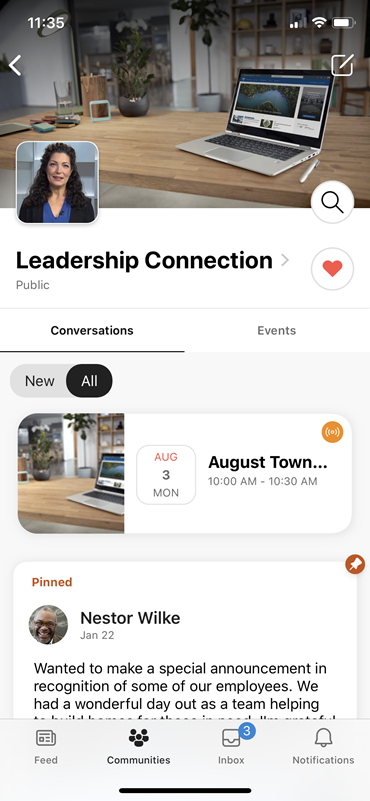
Παρακολουθήστε το ζωντανό συμβάν αργότερα
Όταν τελειώσει το ζωντανό συμβάν, εάν ο κάτοχος της κοινότητας επιλέξει να κάνει την εγγραφή διαθέσιμη, μπορείτε να παρακολουθήσετε την εγγραφή και να προβάλετε όλες τις συνομιλίες.
-
Μεταβείτε στην Yammer όπου παρουσιάστηκε το συμβάν, επιλέξτε την καρτέλα "Συμβάντα" και, στη συνέχεια, επιλέξτε το συμβάν. Αυτό θα σας μεταφέρει στο συμβάν.
Εάν το άτομο που δημιούργησε το συμβάν ρυθμίσει μια εγγραφή ή λεζάντες, η εγγραφή και οι λεζάντες θα είναι διαθέσιμες σε μια σύνδεση από τη σελίδα συμβάντος.
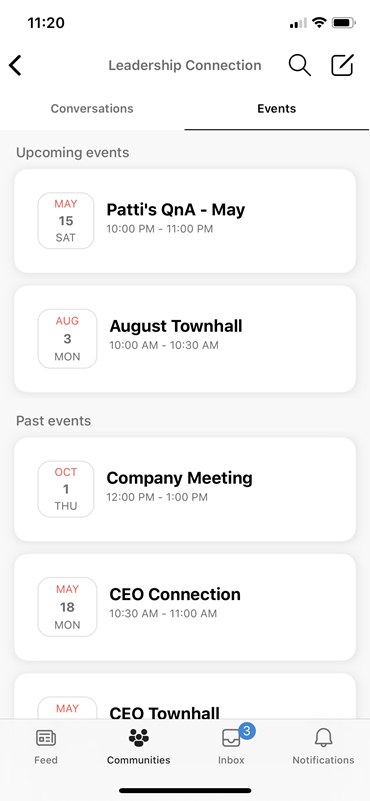
Συνήθεις ερωτήσεις
Ε: Μπορώ να συμμετάσχω σε ένα ζωντανό συμβάν στο τηλέφωνό μου;
A: Ναι. Μπορείτε να συμμετάσχετε με την Yammer στο τηλέφωνο iOS ή Android.
Ε: Τι μπορώ να κάνω για να έχω την καλύτερη απόδοση βίντεο κατά τη διάρκεια ενός ζωντανού συμβάντος;
-
Βεβαιωθείτε ότι έχετε τις πιο πρόσφατες ενημερώσεις για τη συσκευή ή το πρόγραμμα περιήγησης, για να βεβαιωθείτε ότι έχετε τις πιο πρόσφατες επιδιορθώσεις επιδόσεων και ασφάλειας.
-
Σύνδεση στο πιο γρήγορο δυνατό δίκτυο. Εάν έχετε διαθέσιμες πολλές συνδέσεις, βεβαιωθείτε ότι η συσκευή σας συνδέεται με την πιο γρήγορη και αξιόπιστη διαθέσιμη. Εάν δεν χρειάζεστε σύνδεση VPN για να αποκτήσετε πρόσβαση σε Yammer, εξετάστε το ενδεχόμενο αποσύνδεσης από το VPN, εάν αυτό παρέχει την πιο άμεση διαδρομή για την κυκλοφορία.
Ε: Πρέπει να έχω ενεργοποιημένα τα cookies για να συμμετάσχω σε ένα ζωντανό συμβάν από ένα πρόγραμμα περιήγησης;
A: Ναι. Πρέπει να έχετε ενεργοποιημένα τα cookies ή να ανοίξετε ένα νέο παράθυρο του προγράμματος περιήγησης.
Για περισσότερες πληροφορίες σχετικά με την αποδοχή cookies Microsoft Edge, ανατρέξτε Microsoft Edge, τα δεδομένα περιήγησης και την προστασία προσωπικών δεδομένων
Ε: Τι μπορώ να κάνω εάν χρειάζομαι βοήθεια κατά τη διάρκεια ενός ζωντανού συμβάντος;
Όταν ξεκινήσει ένα ζωντανό συμβάν, μπορείτε να κάνετε τα εξής εάν έχετε προβλήματα:
-
Προσπαθήστε να αποκτήσετε πρόσβαση στο ζωντανό συμβάν χρησιμοποιώντας διαφορετικό πρόγραμμα περιήγησης ή συσκευή. Εάν έχετε προβλήματα με το συμβάν στην κινητή συσκευή σας, δοκιμάστε να αποκτήσετε πρόσβαση από ένα πρόγραμμα περιήγησης υπολογιστή.
-
Επικοινωνήστε με την εσωτερική υπηρεσία βοήθειας για να λάβετε περαιτέρω βοήθεια. Εάν η εταιρεία σας έχει προσθέσει τις εσωτερικές πληροφορίες επικοινωνίας της Microsoft 365, μπορείτε να τις βρείτε επιλέγοντας το εικονίδιο Βοήθειας σε οποιαδήποτε Microsoft 365 εφαρμογής.










